Come collegare TIMvision
Di recente sei passato a TIM e, durante la sottoscrizione dell'abbonamento, ti hanno riferito che TIMvision, il servizio che consente la visione di film, serie TV e altri contenuti in streaming, è incluso gratuitamente nella tua offerta. Non avendone mai sentito parlare prima d'ora, però, non hai la benché minima idea su come accedere al servizio tramite il decoder fornito dal gestore e/o gli altri dispositivi in tuo possesso. Se le cose stanno effettivamente così e vorresti il mio aiuto per riuscire nel tuo intento, lasciati dire che oggi è proprio il tuo giorno fortunato!
Nei prossimi paragrafi, infatti, ti spiegherò come collegare TIMvision a tutti i tuoi dispositivi, fornendoti la procedura dettagliata per guardare i contenuti di tuo interesse non solo sul televisore di casa ma anche da computer, smartphone e tablet. Prima, però, sarà mia premura elencarti tutti i dispositivi compatibili con il servizio e fornirti le indicazioni necessarie per utilizzarli al meglio.
Detto ciò, se l'argomento è di tuo interesse, ti consiglio di metterti comodo, di prenderti qualche minuto di tempo libero e di leggere con attenzione questo mio tutorial. Seguendo le indicazioni che sto per darti e provando a metterle in pratica, sono sicuro che riuscirai a collegare TIMvision a tutti i dispositivi che desideri. Ti auguro, dunque, una buona lettura e, soprattutto, una buona visione!
Indice
- Dispositivi compatibili e prezzi di TIMVision
- Come collegare TIMvision al televisore
- Come collegare TIMvision al telefono
- Come collegare TIMvision al PC
Dispositivi compatibili e prezzi di TIMVision

Prima di spiegarti come collegare TIMVISION, penso sia utile fare una breve panoramica sui principali dispositivi supportati e sulle modalità di visione disponibili.
TIMVISION è un servizio di streaming on demand a pagamento che può essere utilizzato su computer tramite un comune browser. Esiste inoltre un'app dedicata per Windows, scaricabile dal Microsoft Store.
I contenuti possono essere riprodotti anche su TV tramite l'app TIMVISION per Smart TV, disponibile su Smart TV Android dalla versione 7.0 in poi e, come indicato sul sito TIMVISION, su Samsung (modelli TIZEN 2019 e successivi), Hisense (Vidaa OS 2021 e successivi), LG (WEBOS 5 e versioni successive) e Philips (Titan OS 2024 e successivi).
In alternativa, grazie al supporto di Google Chromecast/Google TV Streamer, puoi trasmettere TIMVISION alla TV utilizzando l'app per smartphone e tablet Android o iOS/iPadOS. Altri dispositivi compatibili sono Apple TV e Fire TV Stick, che permettono di rendere smart qualsiasi televisore scaricando l'app TIMVISION dai rispettivi store.
Infine, puoi guardare TIMVISION anche tramite il decoder TIMVISION Box (noleggiabile dai clienti TIM), che trasforma la TV in una Smart TV. Questo dispositivo è compatibile con il digitale terrestre e lo standard DVB-T2, permettendo di vedere anche tutti i canali in chiaro e di fruire dei contenuti TIMVISION in qualità 4K.
Per maggiori dettagli sui dispositivi supportati, consulta la mia guida su come funziona TIMVISION o visita la pagina ufficiale di supporto TIMVISION.
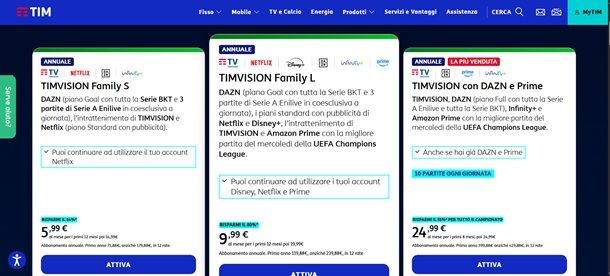
Vuoi scoprire quali sono i prezzi di TIMVISION? Esistono diverse offerte, ognuna con contenuti differenti. Di seguito ti elenco alcune delle principali.
- TIMVISION con DAZN e Prime — questo pacchetto include DAZN (piano Full con tutta la Serie A Enilive e tutta la Serie BKT), Infinity+ e Amazon Prime, oltre alla migliore partita del mercoledì della UEFA Champions League. Il costo è di 24,99 euro al mese per i primi 8 mesi, poi aumenta a 34,99 euro.
- TIMVISION Gold — con questo piano hai DAZN (piano Full), Disney+ (piano Standard con pubblicità), Netflix (piano Standard con pubblicità), Infinity+ e Amazon Prime. Il prezzo è di 34,99 euro al mese per i primi 8 mesi, poi passa a 44,99 euro.
- TIMVISION Family S — include DAZN (piano Goal), Netflix (Standard con pubblicità) e Infinity+, al costo di 5,99 euro al mese per i primi 12 mesi, poi 14,99 euro.
- TIMVISION Family M — comprende tutto il piano Family S, con l'aggiunta di Disney+ (Standard con pubblicità). Il prezzo è di 7,99 euro al mese per i primi 12 mesi, poi 17,99 euro. È inoltre possibile sottoscrivere TIMVISION Family M insieme alla linea fissa TIM in un unico pacchetto a condizioni vantaggiose.
- TIMVISION Family L — comprende tutti i vantaggi del piano Family M e aggiunge un abbonamento ad Amazon Prime, al costo di 9,99 euro al mese per i primi 12 mesi, poi il prezzo sale a 19,99 euro.
Se vuoi scoprire tutte le offerte disponibili, puoi consultare questa pagina del sito ufficiale di TIM. Ricorda inoltre di verificare sempre nei dettagli dell'offerta se il decoder TIMVISION Box è incluso o meno.
Come collegare TIMvision al televisore
Per collegare TIMvision al televisore, devi sapere che hai a disposizione diverse soluzioni: oltre a poter noleggiare il decoder TIMVISION Box, puoi scaricare l'app di TIMvision dallo store del tuo Smart TV, utilizzare Chromecast/Google TV Streamer o affidarti a uno dei dispositivi che consentono di trasformare un TV in Smart TV. Ti spiego tutto più in dettaglio proprio qui di seguito.
Come collegare decoder TIMvision al televisore

Se vuoi collegare il decoder TIMVISION al televisore, inizia prendendo il cavo HDMI fornito in dotazione e inserendo un'estremità nell'ingresso sul retro del decoder e l'altra nell'ingresso corrispondente del televisore, sul retro o sul lato. Collega quindi il cavo di alimentazione alla presa elettrica e, se desideri guardare anche i canali del digitale terrestre tramite il decoder TIM, inserisci il cavo dell'antenna nell'apposito ingresso sul retro del dispositivo.
Ora, accertati che il decoder sia acceso (in caso contrario premi il pulsante di accensione sul retro), poi prendi il telecomando TIMVISION Box e premi il tasto OK.
Alla schermata Associa il telecomando tramite Bluetooth, premi un qualsiasi tasto sul telecomando e attendi che venga rilevato e collegato al decoder. Nella schermata successiva, seleziona la tua rete Wi-Fi e inserisci la password per connettere il decoder a Internet. In alternativa, puoi collegarlo direttamente al modem tramite il cavo Ethernet fornito.
Se disponibile, scegli l'opzione Accedi con la tua linea fissa TIM per entrare automaticamente nel tuo account TIMVISION. In alternativa, seleziona Accedi con account, inserisci le credenziali del tuo account TIMVISION e conferma.
Nella schermata successiva puoi decidere di accedere con il tuo account Google, così da abilitare il Play Store e scaricare nuove app sul TIMVISION Box. Assegna quindi un nome al decoder e, se hai collegato il cavo dell'antenna, avvia la sintonizzazione dei canali.
Questa operazione consente di vedere i canali del digitale terrestre, poiché il decoder TIM supporta lo standard DVB-T2. Completata la scansione dei canali e la configurazione iniziale, seleziona Entra e premi il tasto OK per accedere alla schermata principale di TIMVISION.
Per maggiori dettagli, puoi consultare la guida completa su come installare TIMVISION Box.
Come collegare TIMvision su Smart TV
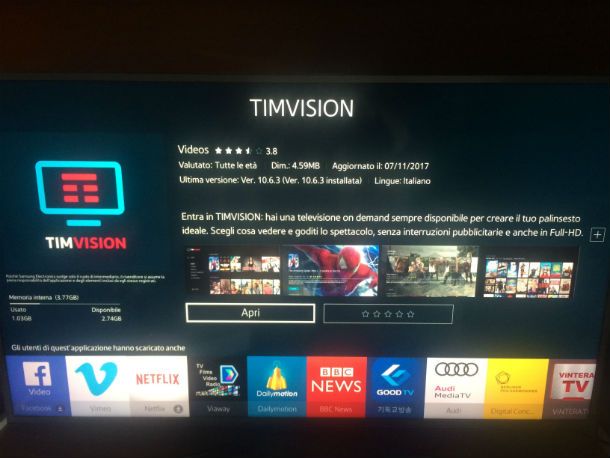
Il modo più semplice per collegare TIMVISION al televisore è utilizzare l'app ufficiale del servizio su Smart TV, scaricandola direttamente dallo store integrato nelle TV di ultima generazione.
Per farlo, assicurati prima che la Smart TV sia connessa a Internet. Se non lo è, accedi al menu delle Impostazioni (di solito raggiungibile tramite il tasto con il simbolo dell'ingranaggio sul telecomando), poi vai su Rete > Connessione e collega la TV a Internet tramite Wi-Fi. In alternativa, puoi usare un comune cavo Ethernet per la connessione cablata.
La procedura può variare in base al modello della TV, quindi se hai dubbi o riscontri problemi, consulta il mio tutorial su come connettere la TV a Internet.
Una volta connessa, apri lo store predefinito della tua Smart TV (ad esempio, su LG è l'LG Content Store), cerca l'app TIMVISION utilizzando il motore di ricerca interno e premi Installa. Terminato il download, avvia l'applicazione cliccando su Avvia.
Per completare la configurazione e collegare TIMVISION al televisore, esegui l'accesso inserendo i dati del tuo account, cioè l'indirizzo email e la password associati all'abbonamento.
Come collegare TIMvision a Chromecast/Google TV Streamer
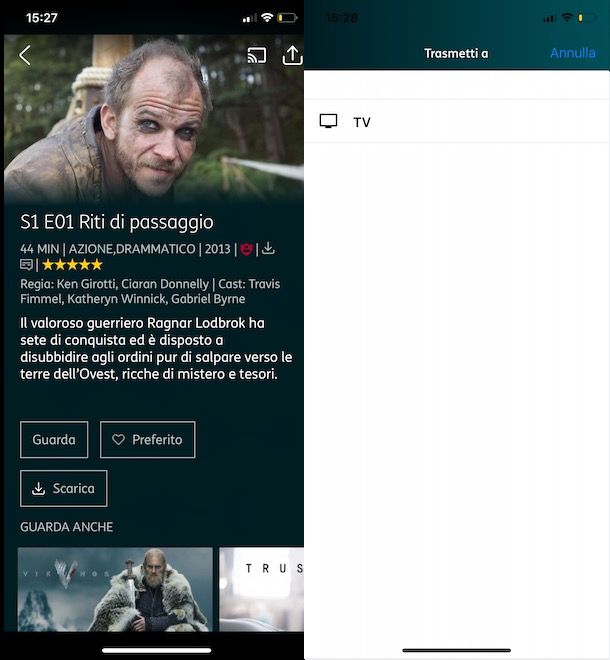
Se vuoi collegare TIMVISION al televisore ma non possiedi una Smart TV, puoi usare l'app di TIMVISION per Android o iOS/iPadOS. Grazie al supporto di Chromecast/Google TV Streamer, potrai trasmettere i contenuti multimediali dall'app direttamente alla TV.
Per procedere, assicurati di aver scaricato l'app di TIMVISION sul tuo dispositivo, effettuato l'accesso o la registrazione al servizio e sottoscritto un abbonamento valido. Inoltre, è necessario avere già installato e configurato Chromecast/Google TV Streamer, collegandolo alla stessa rete Wi-Fi a cui è connesso il tuo smartphone o tablet.
Se hai completato questi passaggi preliminari, avvia l'app di TIMVISION sul dispositivo e premi il simbolo della trasmissione nell'angolo in alto a destra. Successivamente, seleziona la Chromecast dal menu per collegare il dispositivo alla TV.
Ora puoi avviare la riproduzione di un contenuto multimediale tramite l'app TIMVISION: seleziona il film o la serie TV che desideri guardare e premi Guarda. Se Chromecast/Google TV Streamer e il tuo dispositivo sono connessi alla stessa rete Wi-Fi, il contenuto verrà trasmesso automaticamente sulla TV.

Google TV Streamer (4K) - Intrattenimento in streaming in 4K HDR
Altre soluzioni per collegare TIMvision senza decoder
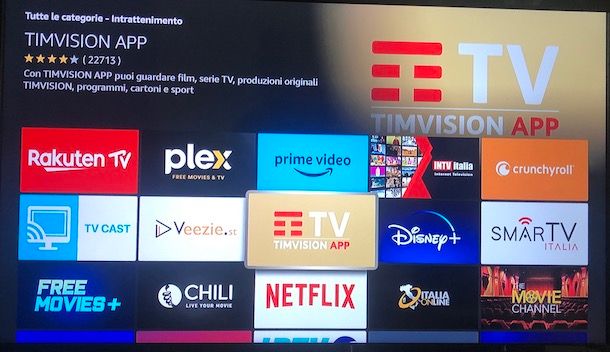
Oltre alle soluzioni per guardare TIMvision sul televisore che ti ho indicato nei paragrafi precedenti, devi sapere che esistono altri dispositivi compatibili con il celebre servizio di streaming di casa TIM, come Apple TV e Amazon Fire TV Stick.
Entrambi i dispositivi appena citati, consentono di scaricare l'applicazione di TIMvision, di accedere al proprio account e di avviare la riproduzione dei contenuti di proprio interesse. A tal proposito, potrebbero esserti utili le mie guide su come funziona Apple TV e come installare TIMvision su Fire Stick.

Fire TV Stick 4K Max di Amazon (Ultimo modello), Dispositivo per lo st...

Apple TV 4K Black, Silver 4K Ultra HD 128GB Wi-Fi Ethernet LAN, W12829...
Come collegare TIMvision al telefono
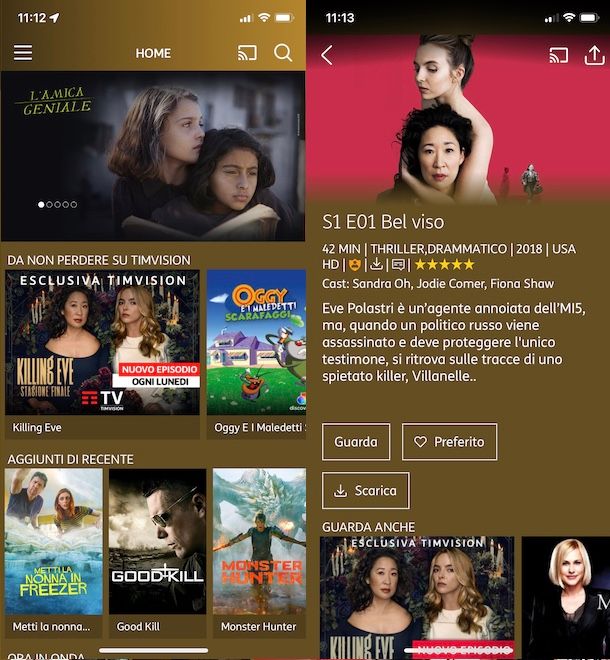
Se la tua intenzione è collegare TIMvision al telefono o ti stai chiedendo come collegare TIMvision al tablet, sarai contento di sapere che tutto quello che devi fare è scaricare l'applicazione per Android e iOS/iPadOS e accedere al tuo account.
Per procedere, avvia dunque l'app di TIMvision, fai tap sulla voce Accedi, inserisci i tuoi dati nei campi Inserisci indirizzo email e Inserisci password e premi sul pulsante Entra. Se, invece, non hai ancora un account, seleziona l'opzione Registrati. Per la procedura dettaglia, potrebbe esserti utile la mia guida su come registrarsi a TIMvision.
Inoltre, penso che anche la mia guida su come vedere TIMvision possa tornarti molto utile.
Come collegare TIMvision al PC
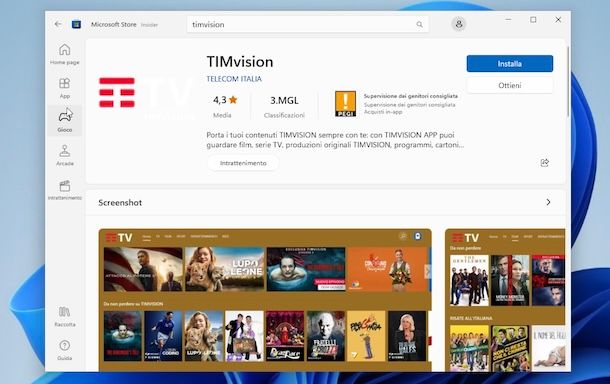
Per collegare TIMvision al computer, visita il sito ufficiale del servizio tramite il tuo browser preferito, fai clic sul pulsante Accedi in alto a destra ed esegui l'accesso con le tue credenziali.
In alternativa, puoi avvalerti dell'app ufficiale di TIMvision disponibile solo per Windows sul Microsoft Store. Per maggiori dettagli, leggi pure il mio tutorial su come installare TIMvision su PC.
In qualità di affiliati Amazon, riceviamo un guadagno dagli acquisti idonei effettuati tramite i link presenti sul nostro sito.

Autore
Salvatore Aranzulla
Salvatore Aranzulla è il blogger e divulgatore informatico più letto in Italia. Noto per aver scoperto delle vulnerabilità nei siti di Google e Microsoft. Collabora con riviste di informatica e ha curato la rubrica tecnologica del quotidiano Il Messaggero. È il fondatore di Aranzulla.it, uno dei trenta siti più visitati d'Italia, nel quale risponde con semplicità a migliaia di dubbi di tipo informatico. Ha pubblicato per Mondadori e Mondadori Informatica.





